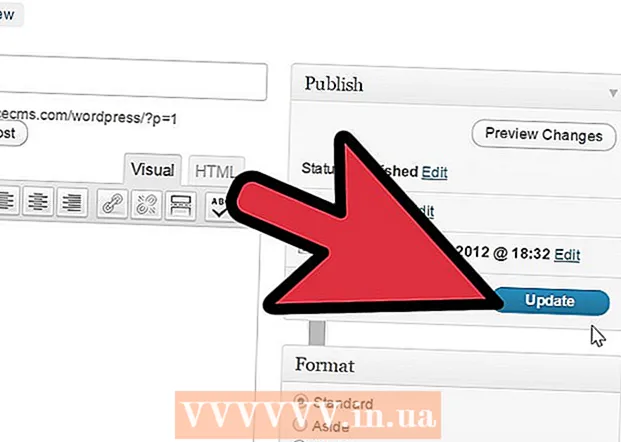Autor:
Tamara Smith
Dátum Stvorenia:
19 Január 2021
Dátum Aktualizácie:
1 V Júli 2024

Obsah
- Na krok
- Metóda 1 z 3: Používanie PhotoJoiner
- Metóda 2 z 3: Používanie programu Picisto
- Metóda 3 z 3: Používanie HTML
- Tipy
Umiestnenie dvoch fotografií vedľa seba je ideálny spôsob, ako zobraziť pred a po fotografiách, porovnaniach alebo kolážach na vašom blogu alebo webovej stránke. Môžete použiť bezplatné aplikácie na úpravu fotografií online, ako je PhotoJoiner alebo Picisto, alebo použiť HTML na spoločné zobrazovanie fotografií na weboch ako WordPress alebo Blogger.
Na krok
Metóda 1 z 3: Používanie PhotoJoiner
 Prejdite na stránku PhotoJoiner na adrese http://www.photojoiner.net/.
Prejdite na stránku PhotoJoiner na adrese http://www.photojoiner.net/. Kliknite na možnosť „vybrať fotografie“ a potom vyberte prvú fotografiu, ktorú chcete použiť. Fotografia sa zobrazí na obrazovke PhotoJoiner.
Kliknite na možnosť „vybrať fotografie“ a potom vyberte prvú fotografiu, ktorú chcete použiť. Fotografia sa zobrazí na obrazovke PhotoJoiner.  Znova kliknite na „vybrať fotografie“ a potom vyberte druhú fotografiu, ktorú chcete použiť. Táto fotografia sa zobrazí napravo od prvej fotografie.
Znova kliknite na „vybrať fotografie“ a potom vyberte druhú fotografiu, ktorú chcete použiť. Táto fotografia sa zobrazí napravo od prvej fotografie.  Ak je to potrebné, začiarknite políčko vedľa položky „okraj medzi fotografiami“. Táto funkcia pridáva okraj na oddelenie dvoch fotografií.
Ak je to potrebné, začiarknite políčko vedľa položky „okraj medzi fotografiami“. Táto funkcia pridáva okraj na oddelenie dvoch fotografií.  Kliknite na „Zlúčiť fotografie“. Obe fotografie budú zlúčené do jednej fotografie.
Kliknite na „Zlúčiť fotografie“. Obe fotografie budú zlúčené do jednej fotografie.  Pravým tlačidlom myši kliknite na fotografiu a vyberte možnosť „uložiť ako“...’
Pravým tlačidlom myši kliknite na fotografiu a vyberte možnosť „uložiť ako“...’  Zadajte názov svojej fotografie a potom kliknite na tlačidlo „uložiť“. Vaša zlúčená fotografia sa teraz uloží.
Zadajte názov svojej fotografie a potom kliknite na tlačidlo „uložiť“. Vaša zlúčená fotografia sa teraz uloží.
Metóda 2 z 3: Používanie programu Picisto
 Prejdite na webovú stránku Picisto na adrese http://www.picisto.com/.
Prejdite na webovú stránku Picisto na adrese http://www.picisto.com/. Kliknite na „registrovať“ vpravo hore a potom podľa pokynov na obrazovke vytvorte bezplatný účet. Predtým, ako budete môcť pomocou tejto služby kombinovať fotografie, musíte sa zaregistrovať v službe Picisto.
Kliknite na „registrovať“ vpravo hore a potom podľa pokynov na obrazovke vytvorte bezplatný účet. Predtým, ako budete môcť pomocou tejto služby kombinovať fotografie, musíte sa zaregistrovať v službe Picisto.  Po prihlásení do programu Picisto kliknite na „vedľa seba“.
Po prihlásení do programu Picisto kliknite na „vedľa seba“. Kliknite na „nahrať / zvoliť fotografiu“ a potom na „prechádzať“, aby ste vybrali prvú fotografiu, ktorú chcete použiť. Fotografia sa nahrá a zobrazí na obrazovke webovej stránky Picisto.
Kliknite na „nahrať / zvoliť fotografiu“ a potom na „prechádzať“, aby ste vybrali prvú fotografiu, ktorú chcete použiť. Fotografia sa nahrá a zobrazí na obrazovke webovej stránky Picisto. - Prípadne si môžete zvoliť nahranie fotografie z Facebooku, Instagramu, konkrétnej adresy URL alebo webovej kamery.
 Znova kliknite na „Nahrať / Vybrať fotografiu“ a potom kliknutím na „Prechádzať“ vyberte druhú fotografiu. Táto fotografia sa zobrazí napravo od vašej prvej fotografie.
Znova kliknite na „Nahrať / Vybrať fotografiu“ a potom kliknutím na „Prechádzať“ vyberte druhú fotografiu. Táto fotografia sa zobrazí napravo od vašej prvej fotografie.  Prejdite do dolnej časti fotografie a kliknite na tlačidlo „dokončiť a uložiť“. Aplikácia Picisto zobrazí správu s oznámením, že vaša fotografia bola uložená.
Prejdite do dolnej časti fotografie a kliknite na tlačidlo „dokončiť a uložiť“. Aplikácia Picisto zobrazí správu s oznámením, že vaša fotografia bola uložená.  Prejdite do dolnej časti fotografie a kliknite na tlačidlo „Stiahnuť“.
Prejdite do dolnej časti fotografie a kliknite na tlačidlo „Stiahnuť“. Kliknutím na možnosť „uložiť“ fotografiu uložíte na plochu. Vaše fotografie sa teraz skombinujú a uložia sa ako jedna fotografia.
Kliknutím na možnosť „uložiť“ fotografiu uložíte na plochu. Vaše fotografie sa teraz skombinujú a uložia sa ako jedna fotografia.
Metóda 3 z 3: Používanie HTML
 Upravte blogový príspevok alebo stránku, na ktorej chcete zobraziť dve fotografie vedľa seba.
Upravte blogový príspevok alebo stránku, na ktorej chcete zobraziť dve fotografie vedľa seba. Pridajte do svojho blogového príspevku obe fotografie osobitne. Neskôr budete musieť kliknúť na fotografie, aby ste ich presunuli do inej časti príspevku na blogu a umiestnili ich vedľa seba.
Pridajte do svojho blogového príspevku obe fotografie osobitne. Neskôr budete musieť kliknúť na fotografie, aby ste ich presunuli do inej časti príspevku na blogu a umiestnili ich vedľa seba.  Kliknite na kartu „HTML“ svojho príspevku. Na toto miesto prilepíte kód, ktorý vám umožní zobraziť dve fotografie vedľa seba.
Kliknite na kartu „HTML“ svojho príspevku. Na toto miesto prilepíte kód, ktorý vám umožní zobraziť dve fotografie vedľa seba.  Umiestnite kurzor na miesto, kde chcete mať dve fotografie vedľa seba, a vložte tam nasledujúci kód: stôl> tbody> tr> td> fotografia 1-1 / td> td> fotografia 1-2 / td> / tr> / tbody> / stôl>
Umiestnite kurzor na miesto, kde chcete mať dve fotografie vedľa seba, a vložte tam nasledujúci kód: stôl> tbody> tr> td> fotografia 1-1 / td> td> fotografia 1-2 / td> / tr> / tbody> / stôl>  Znova kliknite na kartu „text“ vo vašom príspevku. Teraz uvidíte vedľa seba dve sivé polia označené „fotka 1-1“ a „fotografia 1-2“.
Znova kliknite na kartu „text“ vo vašom príspevku. Teraz uvidíte vedľa seba dve sivé polia označené „fotka 1-1“ a „fotografia 1-2“.  Kliknite a pretiahnite prvú fotografiu do sivého poľa označeného ako „fotografia 1-1“.
Kliknite a pretiahnite prvú fotografiu do sivého poľa označeného ako „fotografia 1-1“. Kliknite a presuňte druhú fotografiu do sivého poľa s názvom „fotografia 1-2“.
Kliknite a presuňte druhú fotografiu do sivého poľa s názvom „fotografia 1-2“.- Ak nedokážete kliknúť a pretiahnuť fotografie do sivých polí, kliknite znova na kartu HTML a nahraďte výraz „fotografia 1-1“ a „fotografia 1-2“ nasledujúcim kódom: img border = '0 ″ Src =' INSERT VAŠA OBRÁZKA URL 'width =' 300 '/>. Hodnotu šírky je možné upraviť podľa želania.
 Z fotiek pod fotografiami odstráňte text „fotografia 1-1“ a „fotografia 1-2“. Vaše fotografie sa teraz umiestnia vedľa seba do vášho príspevku.
Z fotiek pod fotografiami odstráňte text „fotografia 1-1“ a „fotografia 1-2“. Vaše fotografie sa teraz umiestnia vedľa seba do vášho príspevku.
Tipy
- Navštívte obchod s aplikáciami na svojom mobilnom zariadení a nájdite ďalšie aplikácie tretích strán, ktoré môžu zlúčiť fotografie vo vašom systéme iOS alebo Android. Medzi príklady dobrých aplikácií na zlučovanie fotografií, ktoré si môžete stiahnuť, patria Photo Grid, Pic Stitch, Photo Joiner a Pic Jointer.